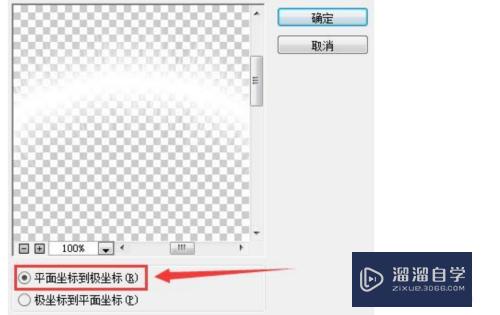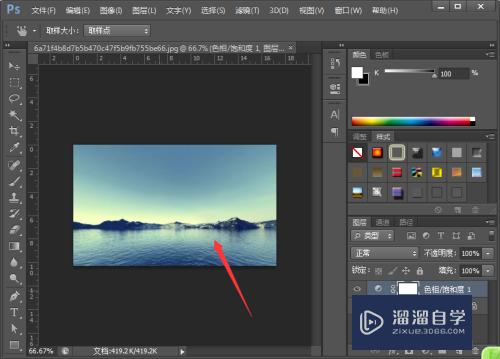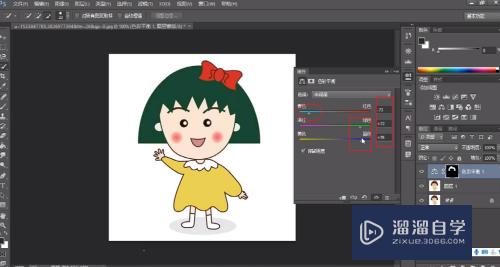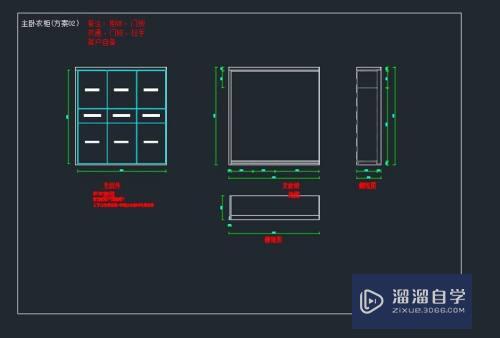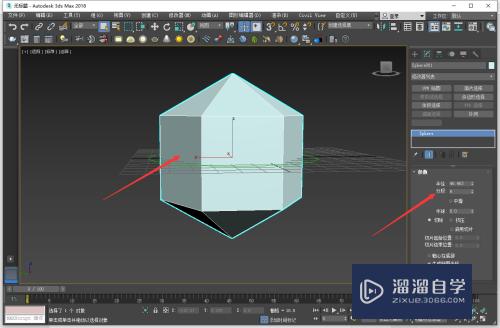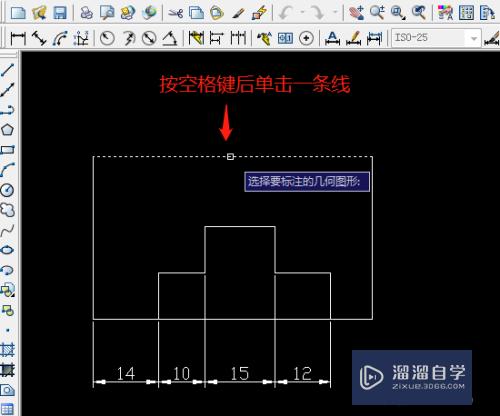电脑怎么进行录屏(电脑怎么进行录屏操作)优质
有时候在电脑上。单纯的截图已经无法让别人了解到我们这边的屏幕情况。所以最好的方法就是录屏。手机上都有自带这个功能。那么电脑怎么进行录屏?电脑录屏的方法有多种。小渲这就统统分享给大家。
工具/软件
硬件型号:雷神(ThundeRobot)911Zero
系统版本:Windows7
所需软件:无
方法一:电脑自带录屏方法-步骤记录器
第1步
我们只需要。键盘上敲下win+r。唤出运行对话框;
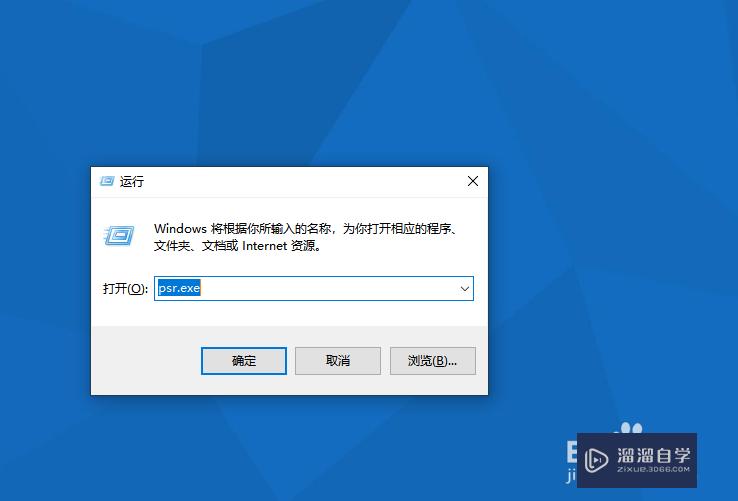
第2步
然后输入psr.exe并点击确定;接着我们点击开始记录即可录制视频。点击停止记录便能完成屏幕视频的录制。
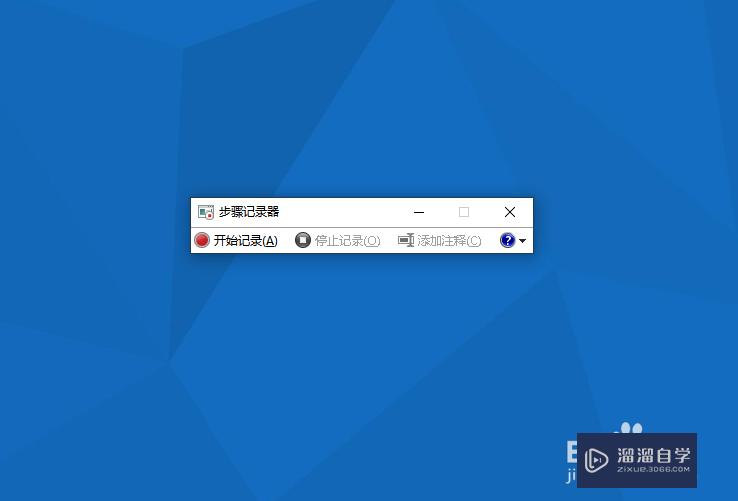
方法二。PPT屏幕录制
第1步
其实大家在生活和工作中非常常用的PPT软件也是支持录屏的。首选打开我们的PPT软件。点击新建文档。然后在菜单栏里找到插入选项。点击打开插入折叠菜单。找到“屏幕录制”选项功能;
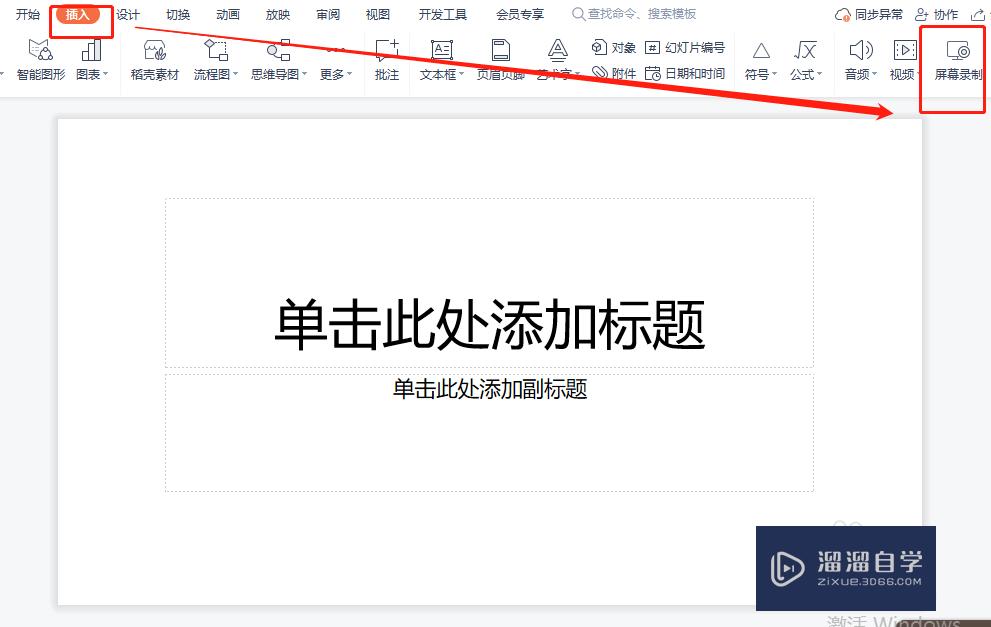
第2步
点击后。我们就打开了PPT的屏幕录制功能。PPT就开始准备让我们录屏了。然后我们需要选择自己的屏幕录制区域。使用十字光标画出我们想要录制的屏幕区域即可;然后录制的内容会自动保存在PPT中。我们右击视频选择“将媒体另存为”就可以保存电脑录屏内容了。
方法三。专业的录屏软件
第1步
一款专业的多功能的录屏软件。录制操作简单。能够给大家带来高效。流畅。稳定的体验。运行软件后。我们可以看到软件主界面主要有三种主要录制模式:全屏录制。区域录制。游戏录制。以及更多录制栏目中。包含了:应用窗口录制。声音录制和摄像头录制。
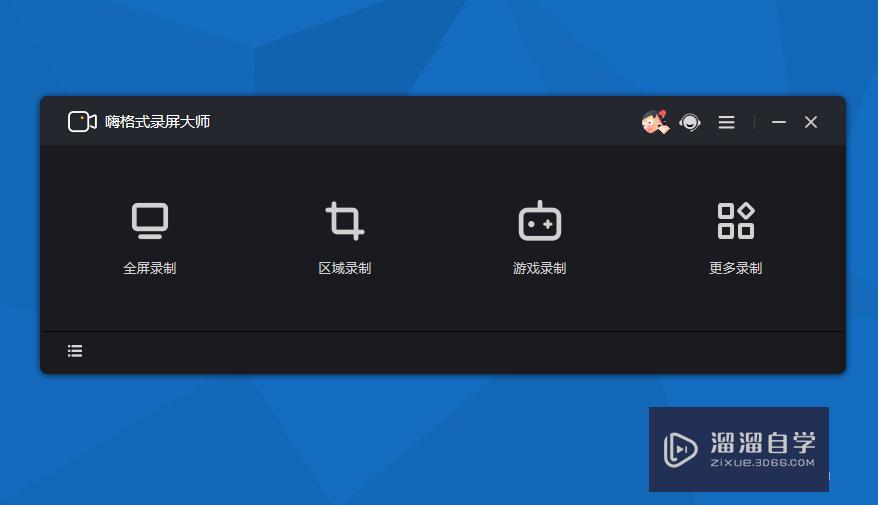
第2步
了解这些主要功能之后。我们根据自己的录制需求。点击想要的录制模式进入。然后设置到相关的摄像头和声音的参数即可进行录制体验啦。
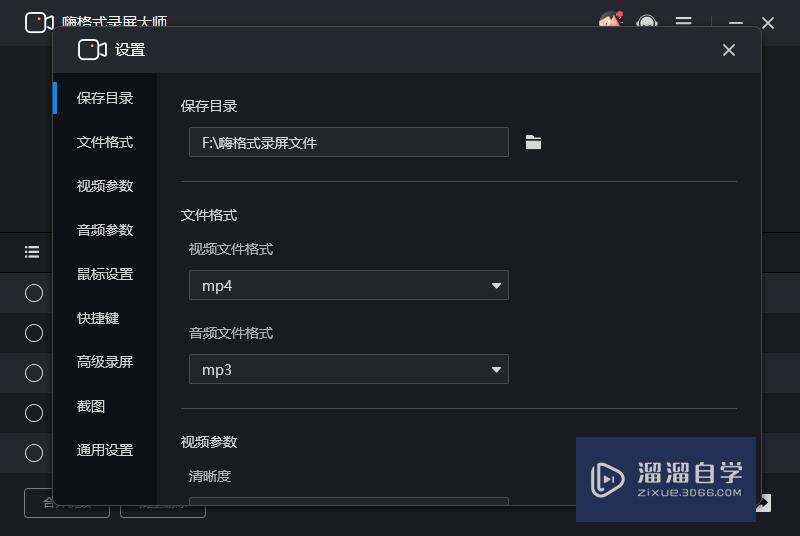
第3步
点击左下角三横线图标。我们可以看到视频列表。录制完的视频文件就可以在这里找到啦;另外如果你想设置更多软件里的参数。可以点击旁边的设置选项。进去设置更多功能。设置内容都调整完毕。我们就可以开始录制视频内容了。
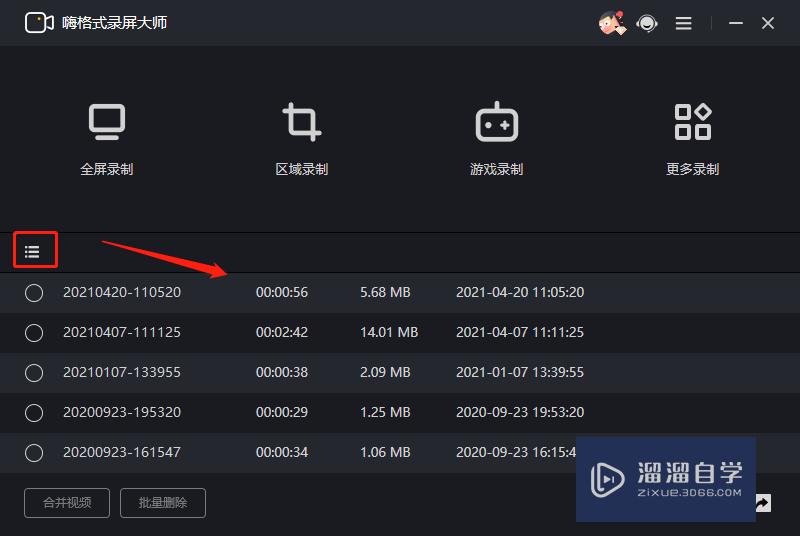
以上关于“电脑怎么进行录屏(电脑怎么进行录屏操作)”的内容小渲今天就介绍到这里。希望这篇文章能够帮助到小伙伴们解决问题。如果觉得教程不详细的话。可以在本站搜索相关的教程学习哦!
更多精选教程文章推荐
以上是由资深渲染大师 小渲 整理编辑的,如果觉得对你有帮助,可以收藏或分享给身边的人
本文地址:http://www.hszkedu.com/58937.html ,转载请注明来源:云渲染教程网
友情提示:本站内容均为网友发布,并不代表本站立场,如果本站的信息无意侵犯了您的版权,请联系我们及时处理,分享目的仅供大家学习与参考,不代表云渲染农场的立场!